

天天使用,未必熟悉——如何把玩微软Windows 10
source link: https://zhuanlan.zhihu.com/p/336898078
Go to the source link to view the article. You can view the picture content, updated content and better typesetting reading experience. If the link is broken, please click the button below to view the snapshot at that time.

天天使用,未必熟悉——如何把玩微软Windows 10
我们每天都在使用电脑,大部分的操作系统都是微软的Windows 10,每天都在使用的工具也未必熟悉,甚至可以说很多人都或多或少的忽视了WIN10操作系统的存在。或者对于系统的新功能视为不见,未来实现一个系统已经集成的功能去舍近求远;或者对于系统的新特性并无感知,用十多年前的习惯来使用最新的WIN10。

诞生于2015年的WIN10,这是一个智能手机和平板电脑广泛流行的时代,移动的需求被大量释放。同时,也是笔记本电脑和平板电脑快速融合的时代,二合一本就是这样的新事物。从纯PC属性的WIN7,再到单独为移动而生的WIN8(包括WIN8.1),再到两者融合的WIN10,操作系统早已今非昔比。
另一方面,随着硬件和网络的快速发展,网络的重要性被不断的凸出,联合使用多块高分辨率屏幕的应用已经走进千家万户,加上不断进化的人性化设计,在如此背景之下孕育而生的WIN10,自然天生就拥有这些属性。也是鉴于如此的思路,麦克写下本文,不是说正儿八经的科普吧,而是和大家分享一下我的使用经验和观察感受。
一、完全不同的登录界面
每一代PC操作系统,从开机过后,就是登陆界面。然而每一次迭代的操作系统,其登录界面的信息和风格,都有着浓重的时代气息。
WIN7的登陆界面,“纯粹”到只有密码输入框的界面,甚至连时间信息都不显示,麦克称之为“静态的纯PC登录界面”。
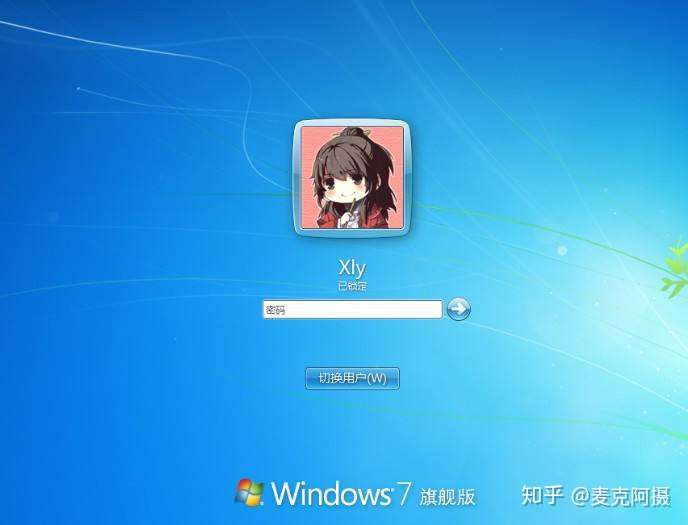 WIN7 登录界面
WIN7 登录界面 我们再看WIN10的登陆界面,其实更像手机或者平板电脑的解锁界面,拥有更加丰富的显示信息,时间信息是必须的,除此之外还有日历、日程、邮件、电池等信息的显示。很显然,日历、日程和邮件,类似于移动设备上个人助理的功能;电池信息,顾名思义,电池是移动设备的必须,移动设备的话,当然时刻需要显示剩余电量。
 WIN10 解锁页面
WIN10 解锁页面二、更加多变的开始菜单
正如其名称所暗示,开始菜单在Windows图形化操作系统有着绝对的重要作用,是整个操作系统的最主要使用入口。
我第一次接触到的计算机是小学里的机房,使用的是WIN95系统,那时候就已经有了第一代的开始菜单,往后的多代系统的更新,虽然都有小的改进,但基于PC的模式并没有改变,其操作逻辑和显示风格都是一脉相承的。直到2015年的WIN10面世,因为已经到了传统PC和移动终端融合时代,触摸屏也被更多的使用,为了适配这些变化,WIN10的开始菜单变化极大:拥有平板和桌面两种模式。
在平板模式,所有图标都是微软的磁贴样式,正是因为平板的触摸操作属性,则必须要让图标变得更大,才能更大程度上的避免误触。平板模式主要侧重于偏向移动端的Modern应用(后文会详细介绍),其实这个样式,很多层面都是继承与专门为移动设备开发的WIN8。
Surface WIN10的平板模式开始菜单而在桌面模式,这时候的开始菜单,变成“传统模式和平板模式的混合体”。视窗左边区域,则是非常类似于WIN7的显示样式,而右边区域则更像平板模式的磁贴区域。之所以混编,我想是因为在2015年之后有更多的支持触摸操作的笔电,以及本身就都支持触屏的二合一本的需要。WIN10下的桌面模式,可以轻松“混编”鼠标和触摸操作。
WIN10的桌面模式开始菜单其实WIN10的这种操作逻辑还在继续发展,在全新的面向多屏幕笔记本电脑的WIN10X系统,也进化出了新的玩法(提供了Wonder Bar新功能)。
三、实用性爆棚的「多屏模式」
WIN10支持多种多屏模式,包括:在单块屏幕上分屏,能够轮回切换的虚拟屏幕,以及同时支持多块屏幕的分布式显示。
单屏的分屏,并非WIN10的新功能,而是在上一代WIN7中就有了。但WIN10的分屏功能得到了强化:从二分屏,升级到支持四分屏。
虚拟屏幕的话,基于单块屏幕的使用条件下,开启可以快捷切换的多屏显示。现在的计算机功能越来越强大,同时需要打开的各种软件页面也非常之多,如果都显示在一个页面上,会变得杂乱无章,而把它们放在不同的虚拟桌面上,需要的时候快捷切换到相应的页面,这会让桌面有序得多。当然了,我并不推荐上班(上课)的时候,把工作(学习)事项放在一个桌面,游戏放在另一个虚拟桌面,当领导(老师)进来的时候快速切换到工作桌面……
另一个现在被广泛使用,且被人很多认为用后再也回不去的就是多显示器的支持。而这个功能,也得到了WIN10持续的增强支持。这个很好理解,因为硬件,包括CPU和显卡的性能都在不断的提高,所支持的屏幕刷新率、分辨率,或者是游戏的整体显示输出,都要在操作系统端得到适配和支持。
WIN10配双屏图例我们经常看到程序员们同时使用两块屏幕,往往一块是横着的,一块是竖着的,前者主要是显示待查询的官方文档,后者显示编程工具IDE输写区域。两者之间的试图不会被相互打扰,也保证了输入区域更大的展示空间,能够保证视野的开阔性和思维的连续性。
此外,我也有朋友家里配备了三块屏幕:文档编辑+追剧网页+股票页面,或者在想象力范围内外的其他任意组合,自由选取自己的真香组合
四、方便快捷的小工具/Modern应用
其实早至少在WIN7时代,就有小工具了,功能还十分有限,基本只有时钟、天气、幻灯片等基础功能。彼时的小工具被使用的并不多。
然而到了移动终端时代,WIN8将这类小工具开始称作Modern应用,而Modern应用一下子就爆发式的“大显身手”了,毕竟WIN8是主要基于移动终端和触摸操作的。到了各种操作逻辑融合的WIN10,Modern应用自然是必须被传承的,且一定会被进一步加强的。
在WIN10上的Modern应用,在我看更像是手机或者平板上的APP,更小的展示区域,更加贴合触屏的操作。同时如果把页面放大,有的也会展现出更多的功能面板,提供类似于完整版PC软件的功能和操作逻辑。
我认为微软的思路可能是这样的:把PC软件和平板APP的体验都给你,用户按需使用;或者当使用二合一本的时候,插上键盘侧重PC软件,拿掉键盘侧重平板APP。
至此,Modern应用也绝非很早之前的被动显示的小工具了,而是已经完成了向功能更加全面的应用之转变。
用好Modern应用,可以大大提高用户的体验效率,以及和移动终端之间的切换体验。
五、不容忽视的网络功能
任何电子设备都在更进一步的注重网络连接,而PC类产品更是这样,这毕竟是时代的潮流。WIN10也是支持了非常多的网络相关功能。这里我举两个比较有意思的例子。
第一个是DLNA,全称Digital Living Network Alliance,其实我使用后的理解是:把局域网内的数字设备联网起来,实现内容的相互投送和展示。
最简单的,就比如家里PC下载好的电影,直接投放到同样联入家庭局域网的电视机进行播放。这是目前用的最多的“投屏”功能,当然未来肯定还有更多的可能性空间,毕竟在DLNA的支持之下,让此前独立的数字产品组合到了一起。
WIN10 DLNA投屏操作步骤另一个令我印象深刻的功能是云同步。
其实手机用户对云同步都不会陌生,只是不常用PC上的类似功能。WIN10的云同步,是基于互联网的应用,是微软“一个账号”体验的体现。是说只要自己的多台支持云同步的微软设备登录了同一个账户,那么各台设备之间的壁纸、设置等信息都是共通共享的,让用户可以更加无缝的在多个终端之间切换使用。
很多人都是每天都在使用WIN10,但往往对此并不熟悉。很多人还是在以WIN7甚至是XP时代的思维和习惯在使用WIN10,新功能和新特性并没有被发现和使用,大大降低了总体的使用体验和效率。
由于WIN10更新的方面实在太多,以上我只是列举了一些我觉得非常有意思的方面,当然WIN10系统本身还在不断的更新升级,更多的玩法也在不断的被推出。
期待我们以后继续讨论。
(部分图片源自网络,感谢原作者)
【End】
Recommend
About Joyk
Aggregate valuable and interesting links.
Joyk means Joy of geeK